
Mark Lucas
0
3134
263
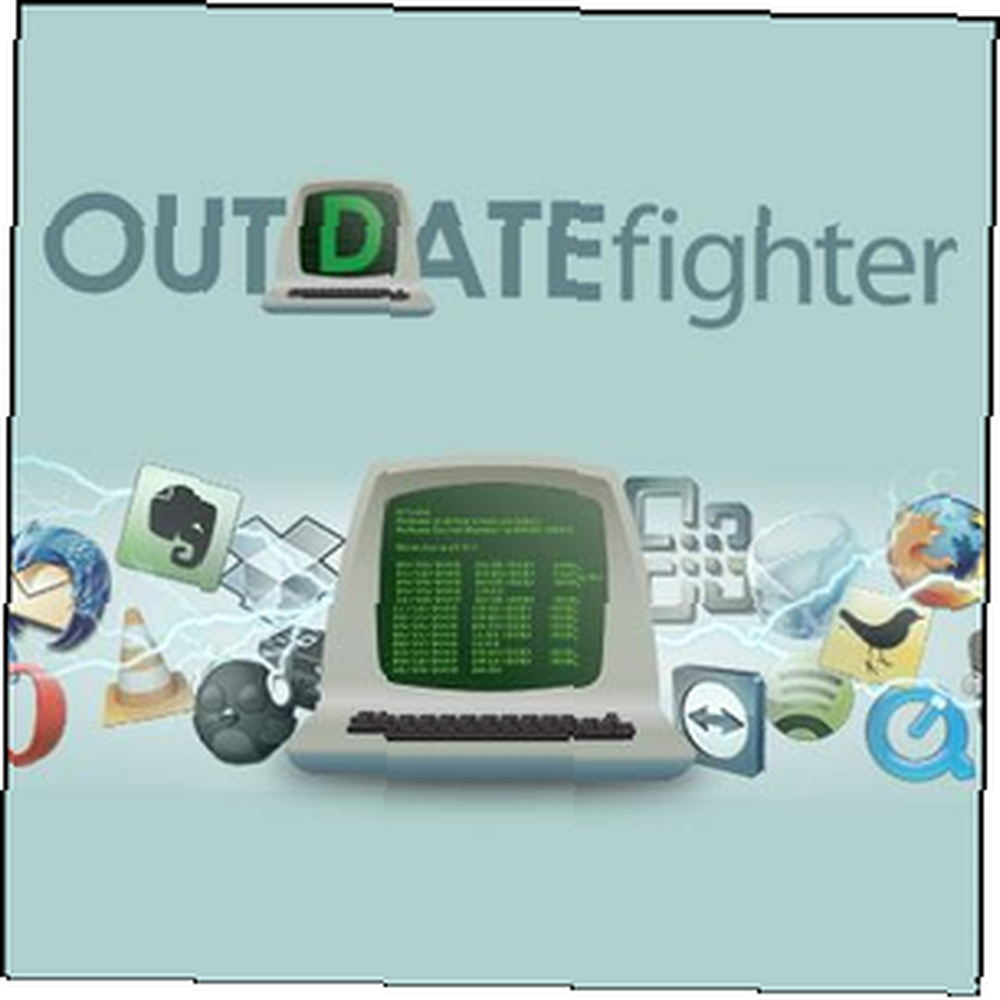
Avez-vous déjà eu l’impression de savoir comment maintenir votre ordinateur à jour est une tâche fastidieuse? Vous savez déjà pourquoi il est bon d'exécuter les derniers correctifs et mises à jour de sécurité. 3 raisons pour lesquelles vous devez exécuter les derniers correctifs et mises à jour de sécurité Windows 3 raisons pour lesquelles vous devriez exécuter les dernières mises à jour et correctifs de sécurité Windows Le code qui constitue le système d'exploitation Windows Le système contient des failles de sécurité, des erreurs, des incompatibilités ou des éléments logiciels obsolètes. En bref, Windows n'est pas parfait, nous le savons tous. Les correctifs de sécurité et les mises à jour corrigent les vulnérabilités…, mais cela prend trop de temps et n'est pas assez simple. Je suis d'accord - la mise à jour de logiciels sous Windows devrait être beaucoup plus facile, mais malheureusement, Microsoft n'a pas fait grand chose pour permettre à ses utilisateurs de mettre à jour facilement les logiciels tiers..
OUTDATEfighter, créé par FIGHTERtools, est un nouveau programme qui vous permet de rechercher des mises à jour logicielles et Windows sans quitter la fenêtre du programme. Cela signifie pas besoin d'ouvrir un navigateur et de télécharger manuellement chaque programme, comme le font d'autres programmes.
L'interface
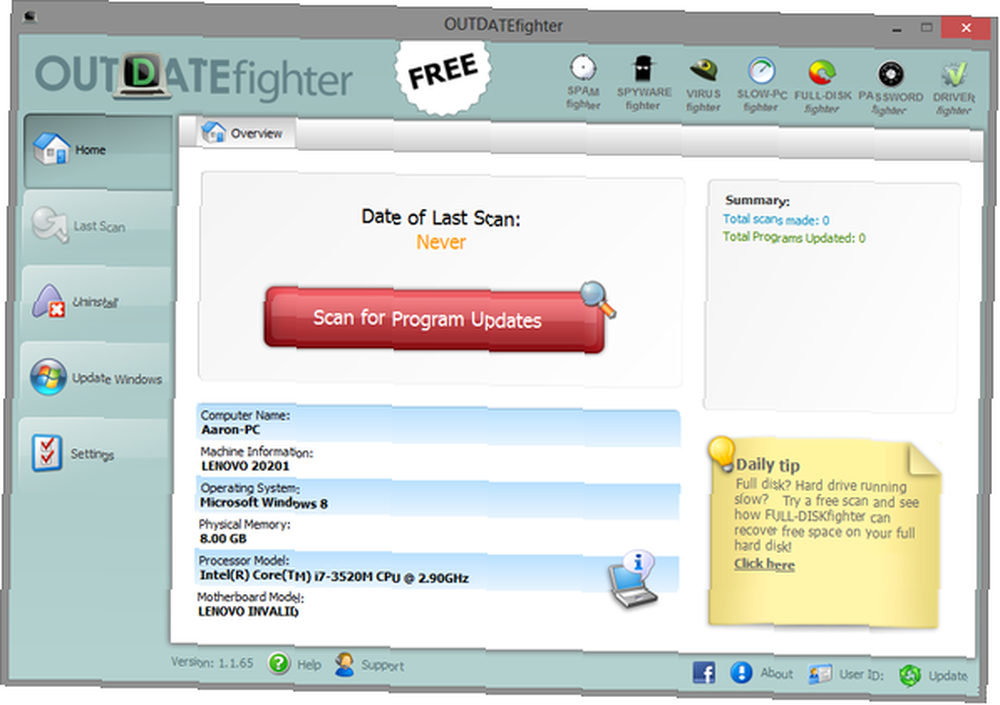
L’interface de OUTDATEfighter est simple à utiliser et relativement propre. Sur le côté gauche, il y a cinq onglets pour différentes fonctions. Dans le coin supérieur droit, les icônes des autres programmes de FIGHTERtools sont affichées et incluent des liens pour afficher les pages Web du produit..
Dans le coin inférieur gauche, le numéro de version du programme s'affiche, ainsi que des liens d'aide et d'assistance. Et dans le coin inférieur droit, vous trouverez des liens vers la page Facebook de l'entreprise, la page À propos de, l'ID utilisateur (pour la version Pro) et un lien de mise à jour logicielle..
L'écran d'accueil
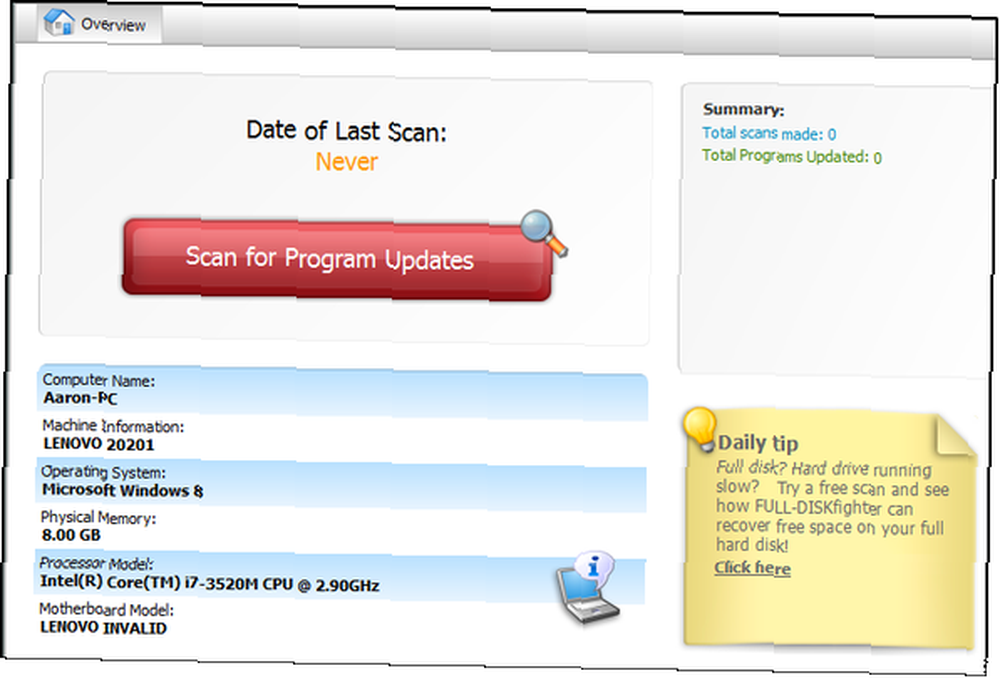
le Accueil L'onglet à gauche donne simplement un aperçu de la dernière analyse, un résumé du nombre total d'analyses par rapport au nombre total de programmes mis à jour, ainsi que des informations sur le périphérique, telles que le nom de l'ordinateur, le système d'exploitation, le modèle de processeur, etc. Il comprend également un bouton rouge facilement accessible. lancer une nouvelle analyse de mise à jour avec.
Affichage du statut de l'analyse et des mises à jour
Pour lancer une nouvelle analyse, afficher l’état d’une analyse en cours ou voir quelles mises à jour ont été trouvées, cliquez sur Dernier Scan, le deuxième onglet à gauche. Lorsqu'une analyse est en cours, la fenêtre apparaîtra comme celle ci-dessous.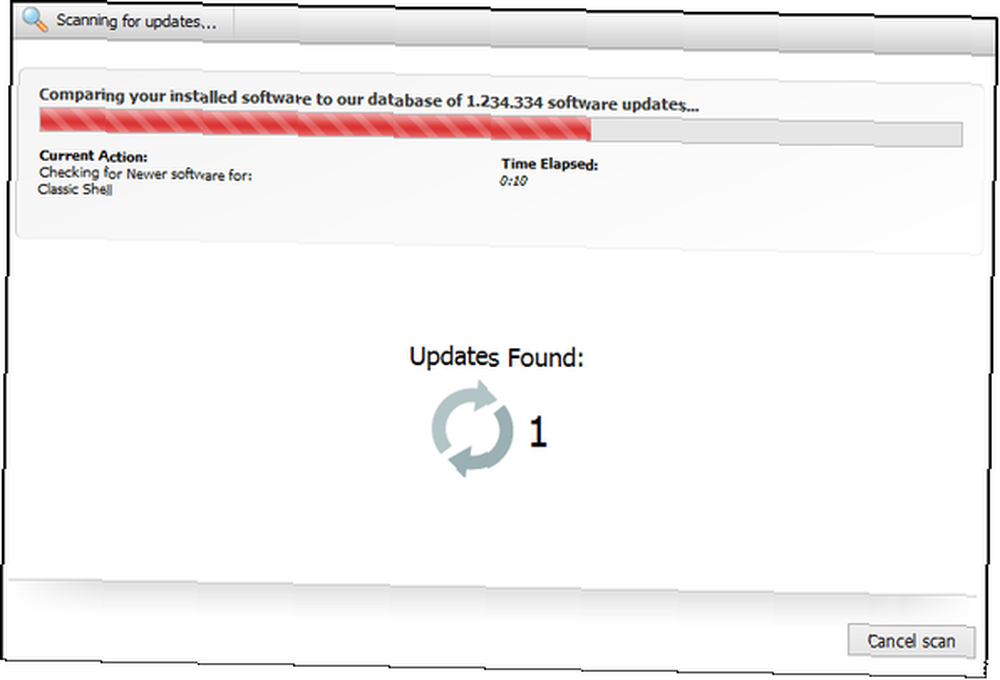
Une fois que les mises à jour sont trouvées, elles seront affichées dans la même fenêtre. Vous pouvez ensuite sélectionner ceux que vous souhaitez télécharger et installer, en cochant les cases à cocher et en les téléchargeant / installant tous en même temps, en cliquant sur le gros bouton rouge dans le coin inférieur droit..
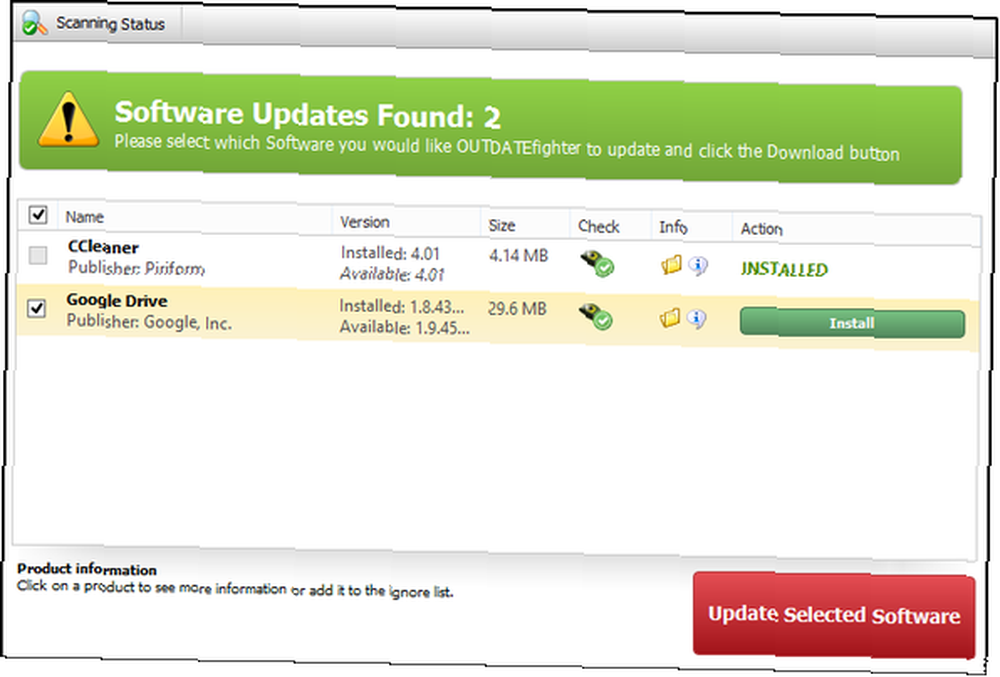
Bien sûr, vous pouvez télécharger et installer chacun manuellement en cliquant sur les boutons de téléchargement / installation..
Vous remarquerez peut-être quelques icônes dans la rangée de chaque mise à jour logicielle. le “casque de l'armée” icône dans le Vérifier la colonne indique l'état de la vérification antivirus (vous pouvez cliquer dessus pour voir ce que signifient les symboles).
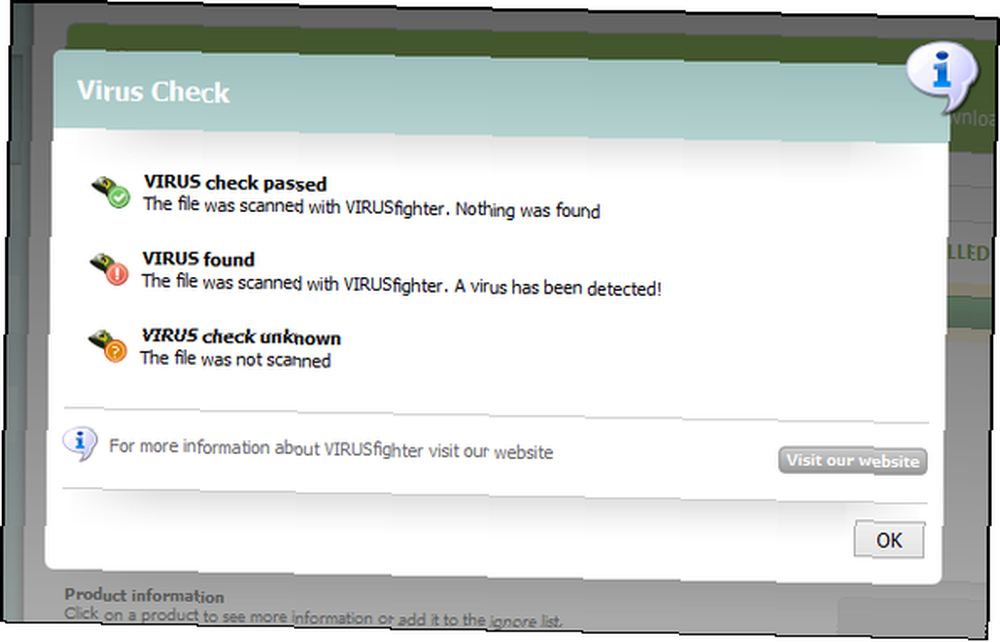
le “dossier” icône dans le Info La colonne ouvre l’emplacement du fichier à télécharger. Et l'icône avec un “je” dans une bulle fournit des détails supplémentaires sur le logiciel, tels que la version, la taille et le lien vers la page du logiciel.
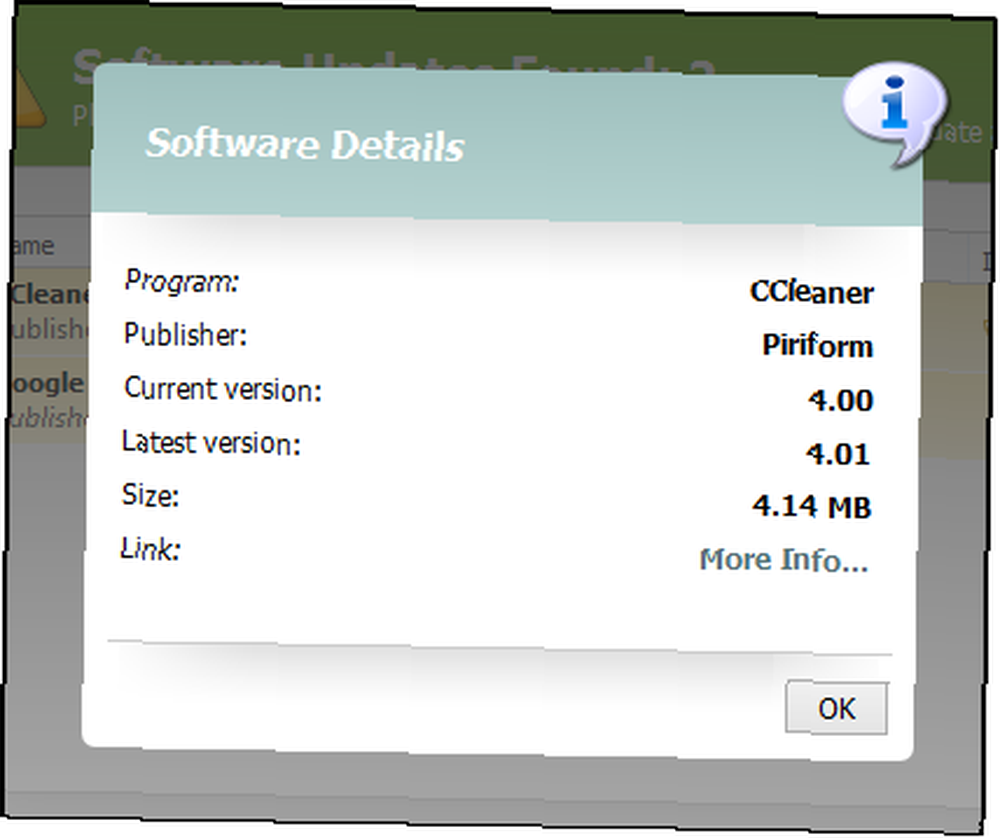
Désinstallez les programmes inutiles
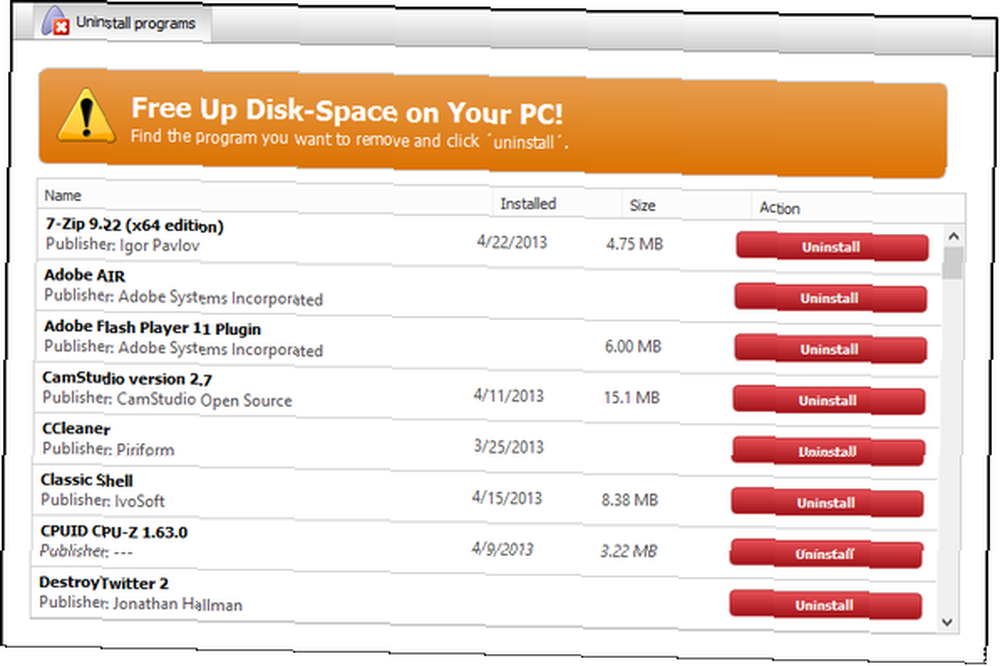
Le troisième onglet dans le panneau de gauche, intitulé Désinstaller, vous permet de visualiser tous les programmes installés sur votre ordinateur et inclut des informations telles que l'éditeur du logiciel, la date d'installation et la taille du programme. Vous pouvez facilement désinstaller n’importe quel programme en cliquant sur le bouton rouge. Désinstaller bouton. Malheureusement il n'y a pas “désinstallation en bloc” option à ce stade.
Mettre à jour Windows à partir de la même fenêtre
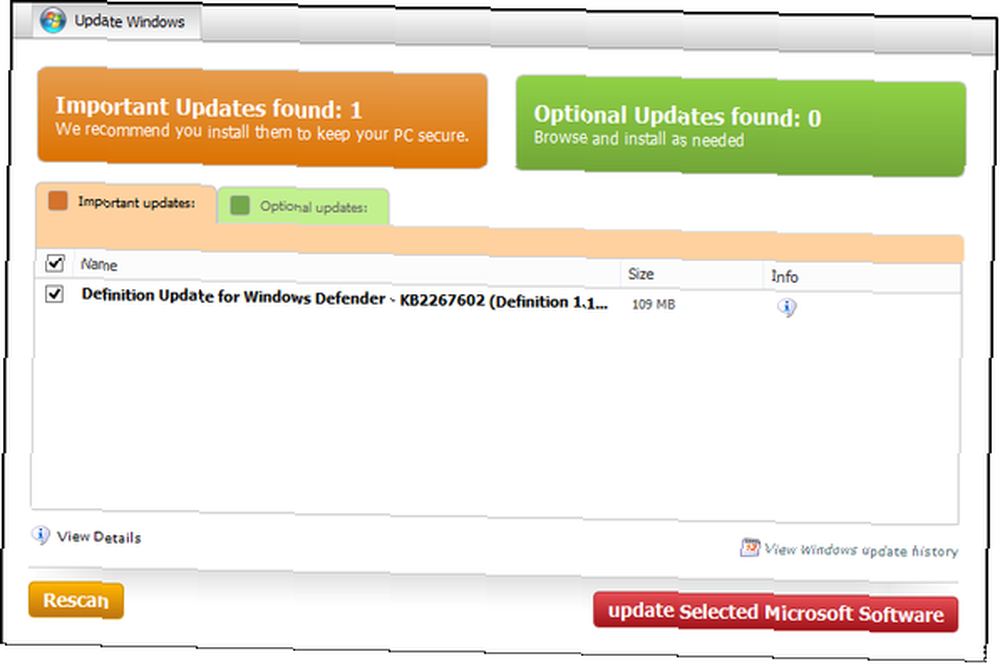
OUTDATEfighter vous permet également de mettre à jour Windows. Sur le côté gauche, cliquez sur le bouton Mettre à jour Windows languette. L'écran principal est séparé en deux onglets: Mises à jour importantes et Mises à jour facultatives - tout comme le programme de mise à jour Windows standard. Dans chaque ligne d'une mise à jour, il y a trois colonnes: prénom, Taille et Info. le Info la colonne a une icône sur laquelle vous pouvez cliquer qui fournit plus d'informations sur la mise à jour.
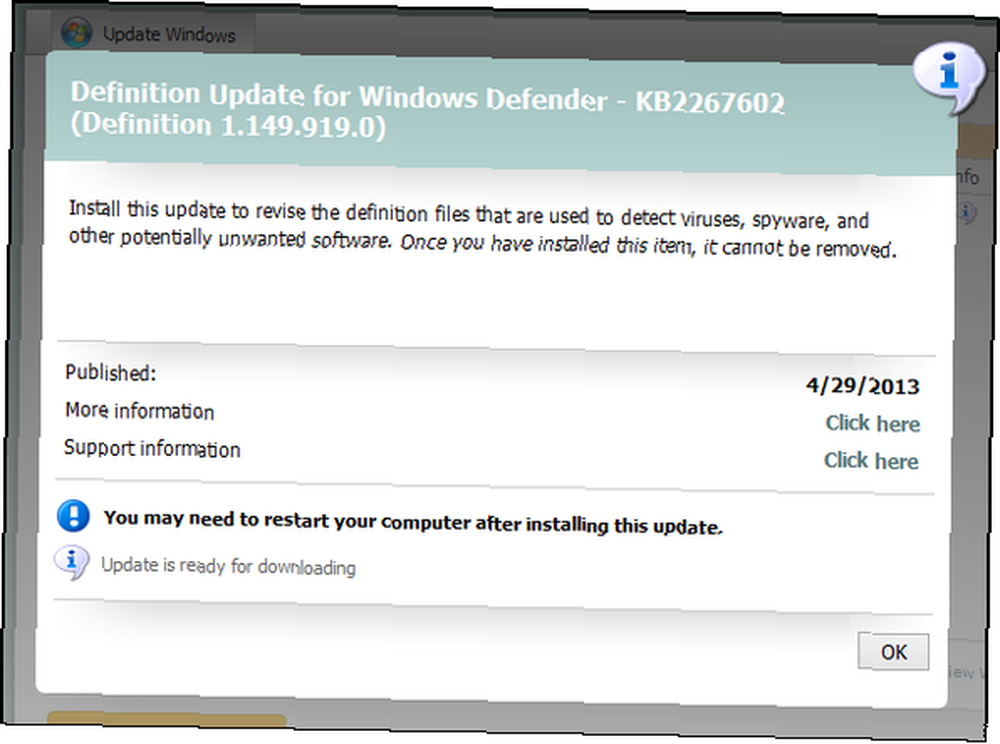
Dans le coin inférieur droit, il y a un lien pour afficher l'historique des mises à jour Windows.
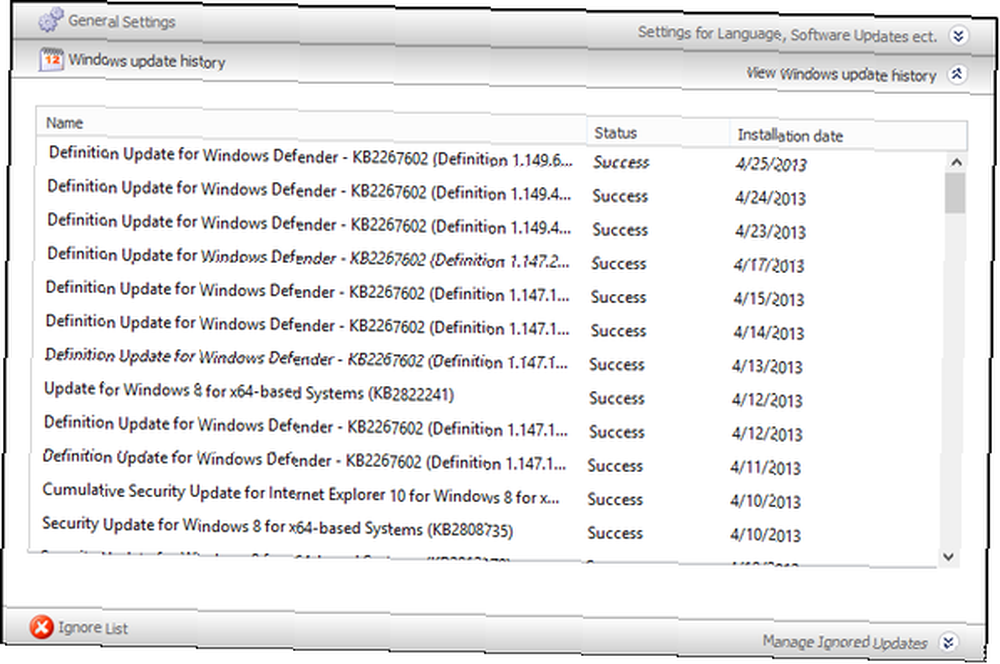
Explorer certains paramètres
le Réglages l'onglet contient le réglages généraux, Historique de mise à jour Windows et le Ignorer la liste.
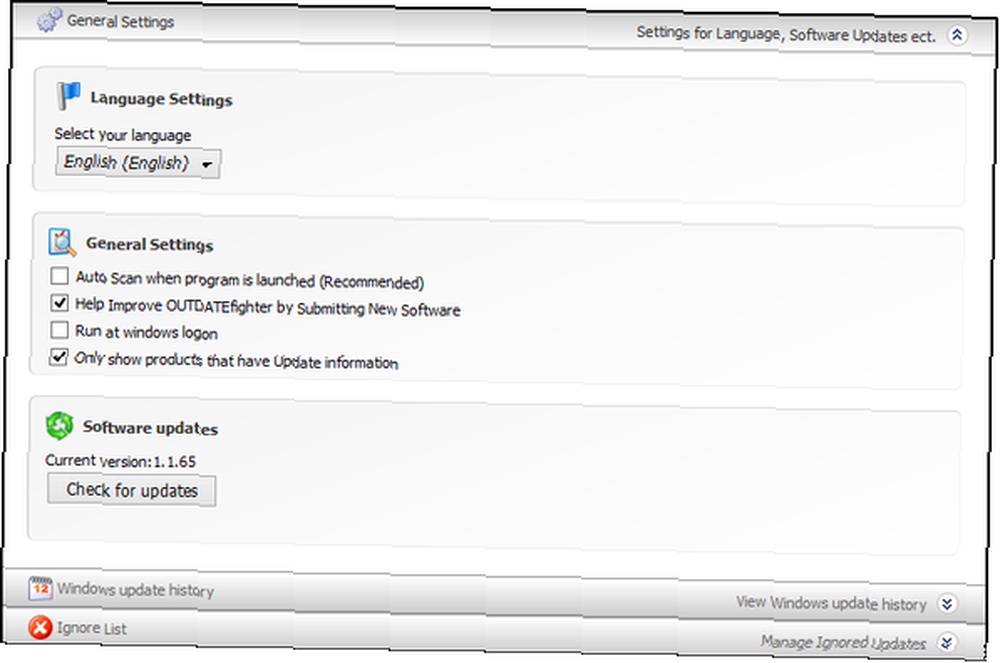
Vous pouvez choisir parmi plusieurs langues: tchèque, danois, allemand, néerlandais, thaï et bien sûr anglais. D'autres paramètres incluent l'analyse automatique au lancement du programme, son exécution au démarrage de Windows et la recherche manuelle de mises à jour logicielles pour OUTDATEfighter..
Conclusion
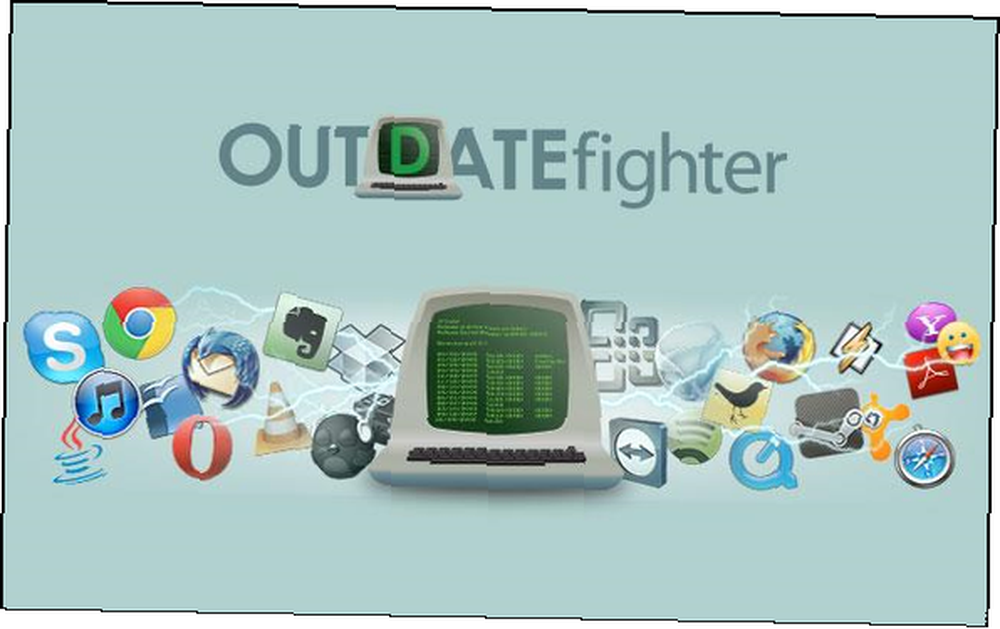
Dans l’ensemble, OUTDATEfighter est un excellent logiciel créé par une entreprise réputée. OUTDATEfighter n'est pas le premier programme à résoudre le problème des logiciels obsolètes. Il existe d'autres programmes, tels que l'outil de vérification des mises à jour de File Hippo. 5 étapes rapides pour gérer les mises à jour logicielles avec SUMo 5 étapes rapides pour gérer les mises à jour logicielles avec SUMo, mais OUTDATEfighter est une alternative solide.
Alors maintenant, nous nous tournons vers vous - comment maintenez-vous votre ordinateur à jour? Ou vous dérange même? Si vous ne vérifiez pas régulièrement les mises à jour, pensez-vous que ce serait plus facile? Je vous encourage à considérer OUTDATEfighter comme une solution viable. Toutefois, si vous trouviez quelque chose qui fonctionne mieux, utilisez-le plutôt: le but ultime est de disposer d'un logiciel à jour, quelle que soit la méthode utilisée. C’est maintenant à votre tour de nous faire part de vos réflexions sur OUTDATEfighter ou même d’autres solutions que vous avez déjà utilisées.
Télécharger: OUTDATEfighter [N'est plus disponible]











